OPPO共享功能如何操作?详细教程
OPPO手机共享文件(如图片、视频)常用两种方式:,1. 使用“互传”应用: 打开“互传”应用,选择要发送的文件,点击“发送”,让接收方也打开互传(或支持快联的手机)即可接收。,2. 通过分享菜单: 在图库或文件管理中选中文件,点击“分享”图标,选择蓝牙、微信、QQ等方式发送。,共享网络(开热点):,进入“设置” > “连接与共享” > “个人热点”,开启并设置名称和密码即可。
在当今数字化时代,智能手机的共享功能已成为日常生活的核心需求,OPPO作为全球领先的智能手机品牌,其设备提供了丰富而高效的共享选项,帮助用户轻松传输文件、分享屏幕或连接网络,无论是工作协作、家庭娱乐还是社交互动,OPPO的共享功能都能提升效率并简化操作,OPPO手机运行基于Android的ColorOS系统,集成了多种共享技术,如OPPO Share、蓝牙、Wi-Fi Direct和热点共享等,这些功能不仅速度快、兼容性强,还注重用户隐私和安全,通过本指南,我将详细解析OPPO设备的各种共享方法,包括步骤、优缺点和实用技巧,帮助您充分利用这些工具,无论您是新手还是资深用户,都能从中受益,实现无缝连接和高效共享。
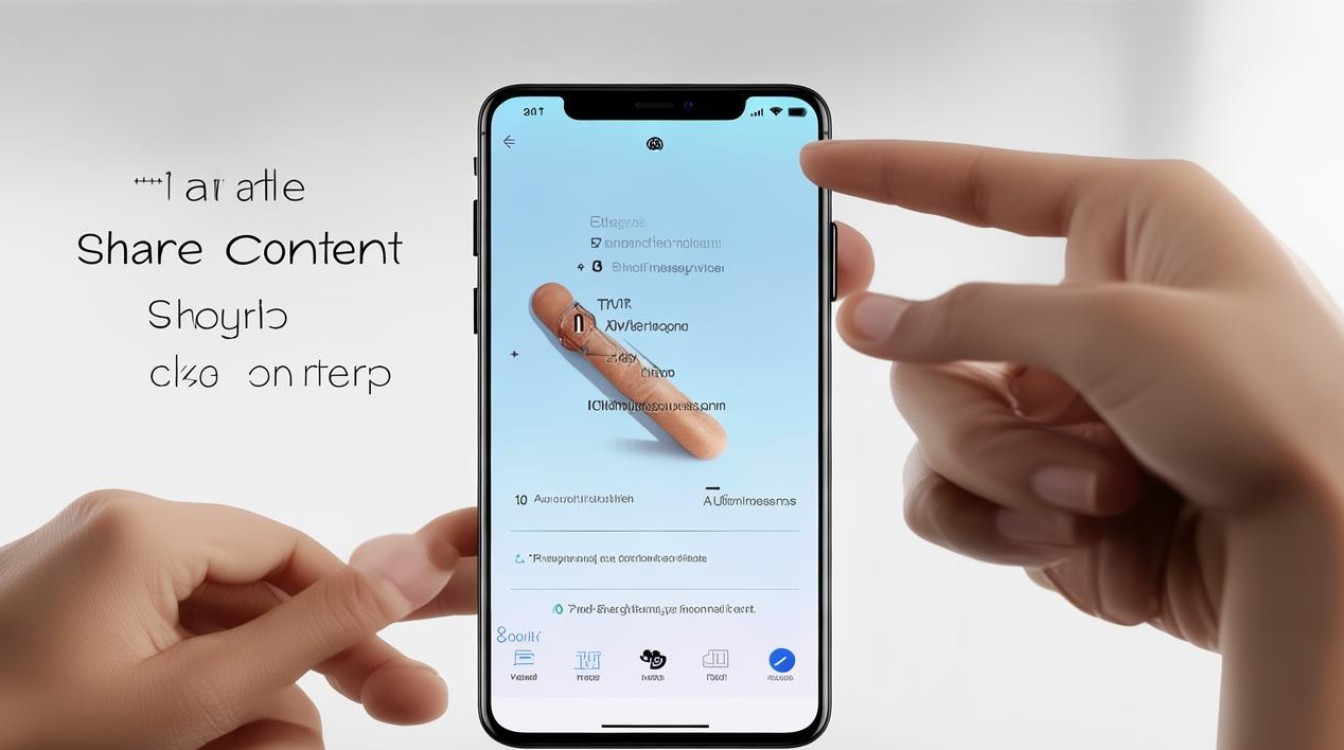
OPPO共享功能
OPPO的共享功能主要分为三大类:文件共享、屏幕共享和网络共享,文件共享允许用户在设备间传输照片、视频、文档等;屏幕共享则支持将手机画面投射到电视、电脑或其他设备;网络共享涉及创建热点或蓝牙共享互联网连接,这些功能基于OPPO的ColorOS优化,确保低延迟、高速度和易用性,OPPO Share是专有技术,类似于苹果的AirDrop,能在OPPO设备间实现秒级传输;而标准功能如蓝牙和Wi-Fi则兼容所有品牌设备,总体而言,OPPO共享的优势在于集成度高、操作直观,但需注意设备兼容性和数据消耗问题,我将逐一介绍每种共享方法的详细步骤。
文件共享方法
文件共享是OPPO最常用的功能,支持多种协议,以下是主要方法及其操作指南,我将用表格归纳关键步骤。
-
OPPO Share(快速共享):这是OPPO的独家功能,专为OPPO设备设计,传输速度可达20MB/s,适用于照片、视频等大文件,操作步骤:
- 确保发送方和接收方均为OPPO手机,且运行ColorOS 11或更高版本。
- 在发送方设备上,打开“设置” > “连接与共享” > 启用“OPPO Share”。
- 选择要共享的文件(如从相册或文件管理器中),点击“分享”图标,选择“OPPO Share”。
- 系统自动扫描附近设备,选择接收方后,确认传输即可,接收方需接受请求。
- 优点:速度快、无需网络;缺点:仅限OPPO设备。
-
蓝牙共享:适用于所有品牌设备,传输小文件如联系人、音乐,步骤:
- 打开“设置” > “蓝牙”,确保蓝牙开启。
- 配对设备:在可用设备列表中选择目标设备,输入配对码(通常为0000)。
- 选择文件后,点击“分享” > “蓝牙”,选择已配对设备传输。
- 优点:广泛兼容;缺点:速度慢(约1-2MB/s),且设备需在10米范围内。
-
Wi-Fi Direct共享:通过Wi-Fi直连传输大文件,无需路由器,步骤:
- 打开“设置” > “WLAN” > 启用“Wi-Fi Direct”。
- 在设备列表中选择接收方,建立连接。
- 使用文件管理器选择文件,分享时选“Wi-Fi Direct”。
- 优点:速度快(类似Wi-Fi速率);缺点:需双方支持Wi-Fi Direct,且连接不稳定时易中断。
下表归纳了文件共享方法的对比,帮助用户快速选择:
| 共享方法 | 操作步骤简述 | 速度范围 | 兼容性 | 注意事项 |
|---|---|---|---|---|
| OPPO Share | 启用OPPO Share 2. 选择文件分享 3. 扫描设备传输 | 10-20MB/s | 仅OPPO设备 | 需ColorOS 11+,确保蓝牙/Wi-Fi开启 |
| 蓝牙共享 | 开启蓝牙 2. 配对设备 3. 分享文件选蓝牙 | 1-2MB/s | 所有品牌 | 设备距离<10米,避免干扰 |
| Wi-Fi Direct | 启用Wi-Fi Direct 2. 连接设备 3. 分享文件选Wi-Fi Direct | 5-10MB/s | 支持Wi-Fi Direct设备 | 需稳定连接,传输大文件时监控电量 |
实用技巧:优先使用OPPO Share以节省时间;对于非OPPO设备,蓝牙是可靠备选,传输前关闭后台应用以提升速度,并定期更新ColorOS系统以获取新功能。
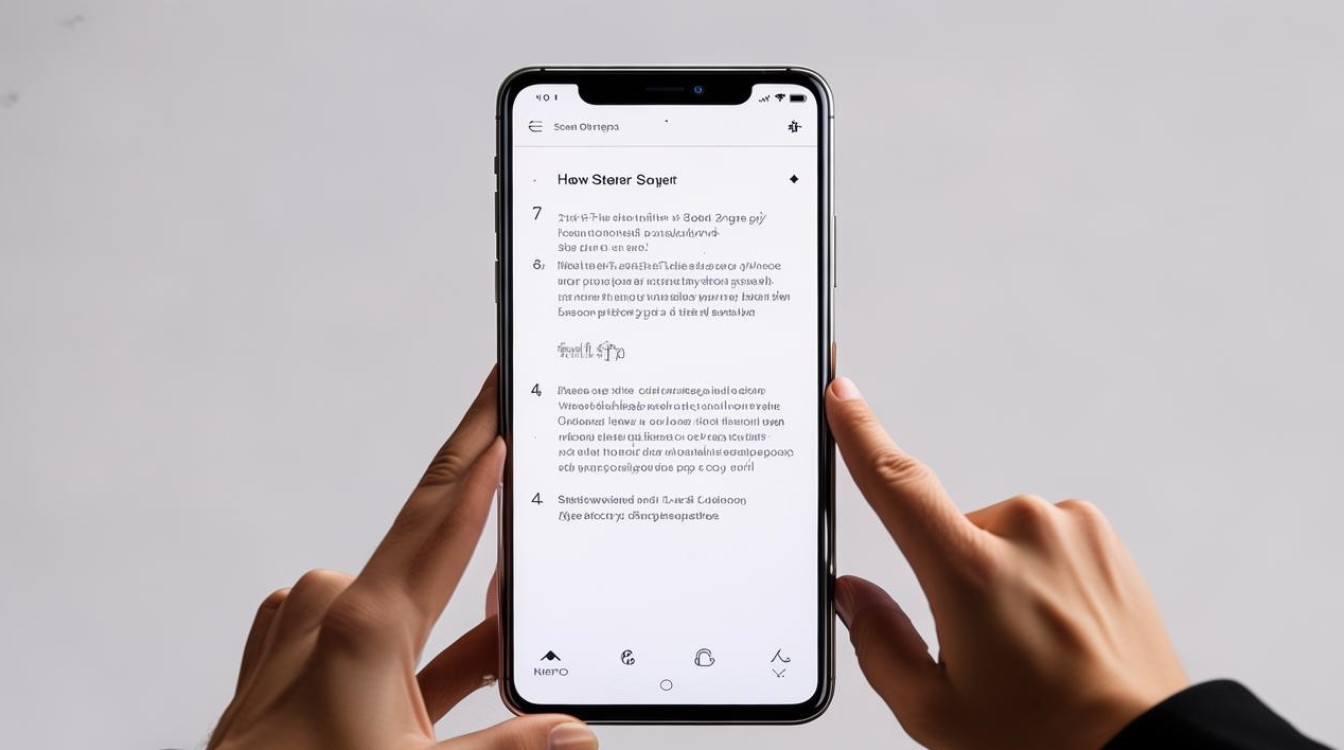
屏幕共享方法
屏幕共享让您将OPPO手机画面投射到电视、电脑或投影仪,适用于会议演示或家庭观影,主要方式包括Miracast、DLNA和OPPO专属投屏。
-
Miracast投屏:通过Wi-Fi将屏幕镜像到智能电视或盒子,步骤:
- 确保接收设备(如电视)支持Miracast,并开启。
- 在OPPO手机上,下拉通知栏,点击“投屏”图标(或进入“设置” > “连接与共享” > “投屏”)。
- 选择可用设备连接,手机画面实时显示在电视上。
- 优点:实时同步;缺点:依赖Wi-Fi网络,延迟可能较高。
-
DLNA共享:用于流媒体共享,如将视频推送到电视播放,而非全屏镜像,步骤:
- 确保设备在同一Wi-Fi网络。
- 打开视频App(如相册或YouTube),播放时点击“分享” > “DLNA”,选择电视设备。
- 优点:节省手机电量;缺点:仅限媒体文件,非全屏。
-
OPPO专属投屏:部分OPPO型号支持一键投屏到OPPO TV或电脑,步骤:
- 使用OPPO PC Connect应用(需在电脑安装),通过USB或Wi-Fi连接。
- 在手机“设置”中启用“跨屏互联”,扫描二维码配对。
- 优点:低延迟、支持文件拖拽;缺点:需特定OPPO配件。
建议:Miracast适合通用场景,DLNA用于观影;投屏时关闭手机省电模式以减少卡顿。
网络共享方法
网络共享允许OPPO手机作为热点或蓝牙共享互联网,方便其他设备上网。
-
Wi-Fi热点共享:创建移动热点,步骤:
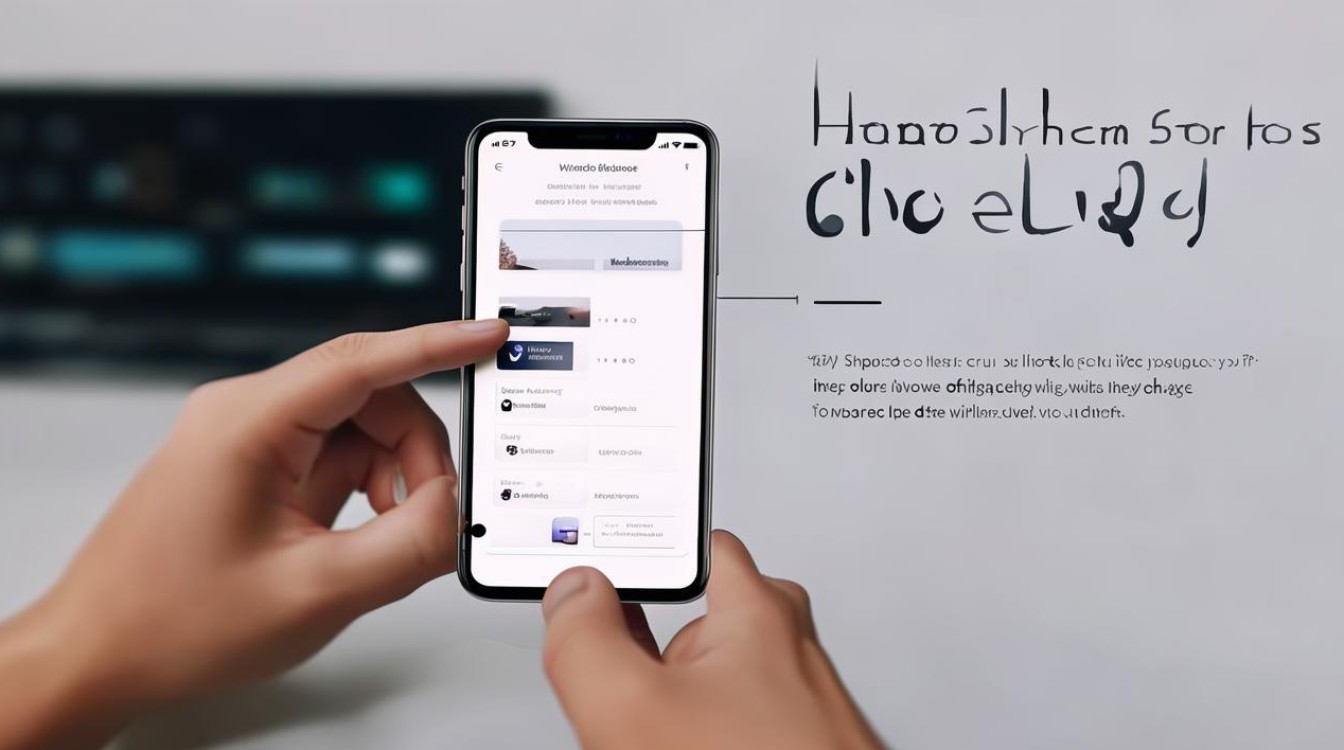
- 打开“设置” > “个人热点” > 启用“便携式热点”。
- 设置热点名称和密码,其他设备搜索Wi-Fi连接即可。
- 优点:支持多设备连接;缺点:数据消耗大,建议监控流量。
-
蓝牙共享网络:通过蓝牙共享网络连接,步骤:
- 开启蓝牙并配对设备。
- 在“个人热点”设置中,选择“通过蓝牙共享网络”。
- 接收方设备通过蓝牙连接上网。
- 优点:省电;缺点:速度慢(仅适合文本浏览),且仅限单设备。
注意事项:共享网络会加速电池消耗,建议在充电时使用;设置强密码以防未授权访问。
OPPO共享功能的优势在于集成化设计:OPPO Share和投屏功能优化了用户体验,速度快且操作简单;ColorOS的界面直观,适合所有年龄段用户,安全特性如加密传输保护隐私,缺点包括:部分功能(如OPPO Share)仅限OPPO生态,限制了跨品牌兼容性;网络共享可能导致高数据消耗和电池损耗,总体而言,OPPO共享是高效工具,但用户需根据场景选择合适方法,并注意设备更新以保持兼容。
相关问答FAQs
Q1: OPPO Share是什么?如何启用它?
A1: OPPO Share是OPPO专有的快速文件共享功能,允许在OPPO设备间高速传输文件,无需互联网,启用方法:进入手机“设置” > “连接与共享” > 打开“OPPO Share”开关,使用时,确保发送方和接收方都启用此功能,并在10米范围内;传输时选择文件后点击分享图标选“OPPO Share”即可,它基于蓝牙和Wi-Fi混合技术,速度比传统蓝牙快10倍,但仅支持OPPO手机运行ColorOS 11及以上系统。
Q2: 共享网络时,数据消耗会很大吗?如何控制?
A2: 是的,共享网络(如热点)会显著增加数据消耗,因为它将您的移动数据路由给其他设备,消耗量取决于连接设备的用量:流媒体视频可能每小时消耗1GB以上,控制方法:在OPPO手机的“设置” > “SIM卡与流量管理”中设置数据限额;启用“热点数据警告”功能,当接近限额时自动提醒;优先在Wi-Fi环境下共享,或使用蓝牙共享以减少速度但降低消耗,建议定期检查数据使用报告以避免超额费用。
版权声明:本文由环云手机汇 - 聚焦全球新机与行业动态!发布,如需转载请注明出处。












 冀ICP备2021017634号-5
冀ICP备2021017634号-5
 冀公网安备13062802000102号
冀公网安备13062802000102号